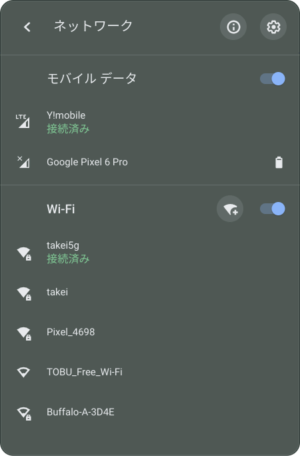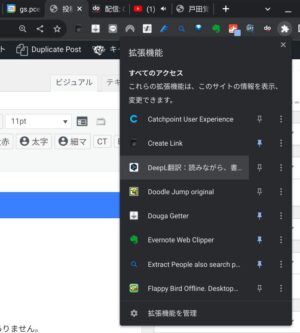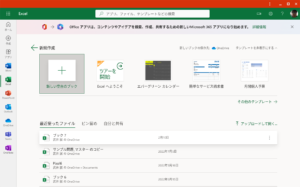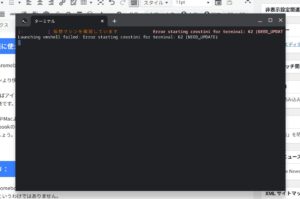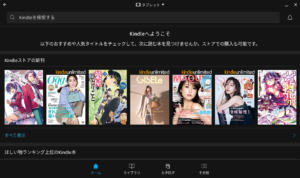どうもChromebookマニアのタケイ(@pcefancom)です。
Chromebookに「できること、できないこと」のまとめです。
WindowsやMacと違い、デスクトップアプリがインストールできないChromebook。
逆にAndroidやLinuxアプリが使えるなど、これまでのパソコンと得意分野と苦手分野が違います。
結局、これまでのパソコンと何が違うのか?
- Chromebookでできること
- Chromebookではできないこと
をまとめましたので紹介します!
Chromebookで「できること」「できないこと」一覧
まずはChromebookで「できること」「できないこと」一覧から紹介していきます。
上からWindows、Macでやっている作業を種類別にならべてみました。
※項目は管理人がリアルでやっている作業です。
| パソコンでやる作業 | Chromebook | Windows・Mac | |
|---|---|---|---|
|
インターネット
|
テザリング(Wi-Fi) | ○ | ○ |
| テザリング(Bluetooth) | ○ | ○ | |
| テザリング(USB) | △ | ○ | |
|
周辺機器の利用
|
Bluetoothマウスの利用 | ○ | ○ |
| USB子機形式マウスの利用 | ○ | ○ | |
| AppleMagicTrackpadの利用 | ○ | ○ | |
| Bluetoothイヤホンの接続 | ○ | ○ | |
| USBプリンタの接続 | ○ | ○ | |
| Wi-Fiプリンタの接続 | ○ | ○ | |
| NASへの接続 | ○ | ○ | |
|
ファイル操作
|
USBメモリの読み込み | ○ | ○ |
| USBメモリの読み込み ※暗号化済み |
ー | ○ | |
| MicroSDカードの読み込み | ○ | ○ | |
| ファイルのダウンロード | ○ | ○ | |
| Zipファイルの解凍 | ○ | ○ | |
| ファイルのアップロード | ○ | ○ | |
|
ブラウジング
|
Chromeブラウザ | ○ | ○ |
| Chrome拡張機能 | ○ | ○ | |
| Google Apps Script | ○ | ○ | |
| Edge | ー | ○ | |
| Safari | ー | ○ | |
|
画像編集
|
デジカメの画像取り込み | ○ | ○ |
| Lightroom CCでの編集 | ○ | ○ | |
| Lightroom Classicでの編集 | ー | ○ | |
| Photoshopでの編集 | ー | ○ | |
|
映像編集
|
Clipchampでの編集 | ○ | ○ |
| Filmoraでの編集 | ー | ○ | |
| Premire Proでの編集 | ー | ○ | |
|
Office
|
Word(デスクトップアプリ) | ー | ○ |
| Excel(デスクトップアプリ) | ー | ○ | |
| PowerPoint(デスクトップアプリ) | ー | ○ | |
| Word(ブラウザ、PWA) | ○ | ○ | |
| Excel(ブラウザ、PWA) | ○ | ○ | |
| PowerPoint(ブラウザ、PWA) | ○ | ○ | |
|
ノート
|
Evernote | ○ | ○ |
| Notion | ○ | ○ | |
|
印刷
|
プリンタへの印刷 | ○ | ○ |
| スキャナ | ○ | ○ | |
|
連絡
|
音声入力 | ○ | ○ |
| スカイプ通話 | ○ | ○ | |
| IMAP形式のメール受信 | ○ | ○ | |
| POP3形式のメール受信 | ー | ○ | |
|
Linux
|
Vscodeの利用 | ○ | ○ |
| Linuxデスクトップの利用 | ○ | ○ | |
|
スマホアプリ
|
Playストアの利用 | ○ | ー |
| SMSメッセージの受信 | ○ | ー | |
| メルカリ | ○ | ー | |
| ○ | ー | ||
| CapCut | ○ | ー | |
| LINE | △ | ○ | |
|
エンタメ
|
YouTube | ○ | ○ |
| Spotify | ○ | ○ | |
| Amazon Prime | ○ | ○ | |
| NetFlix | ○ | ○ | |
| U-NEXT | ○ | ○ | |
| Hulu | ー | ○ | |
| iTunes | ー | ○ | |
| Kindle | ○ | ー | |
| dマガジン | ○ | ー | |
| DLNAコンテンツの鑑賞 | ○ | ○ | |
| DVD・ブルーレイディスクの再生 | ー | ○ | |
| DVDディスクへの書出 | ー | ○ | |
| ブルーレイディスクへの書出 | ー | ○ | |
| Steamで3Dゲーム | △ | ○ | |
Chromebookでできることって?
次にChromebookでできることを種類別に紹介していきます。
インターネット:テザリング、イーサネット、Wi-FiがOK、一部モデルはSIMを内蔵
インターネットに接続する方法ですが、WindowsやMacと変わらず同じ感覚で使えます。
Wi-Fiがメインで、テザリングももちろんOKですし、USBアダプタでの接続も可能です。
さらにはイーサネット(LAN)もOK。
SIM内蔵モデルなら自動でネットに接続可能です。
インターネットはWindows、Macと同じ感覚で使えます。
周辺機器:基本的に利用可能、ごく一部使えない製品あり
周辺機器も違和感は感じないですね。
マウスやキーボード、WEBカメラやUSBメモリなどの周辺機器も問題なく使えます。
- HHHKBを接続してこだわりのキーボードを使う
- トラックボールでChromebookを操作する
- 4Kのウェブカメラを使う
- プリンタを接続して印刷
といった作業も問題なく行えます。
周辺機器で困ることはほとんどないでしょう。
ファイル操作:USB、SDカード読み込みは問題なし
ファイル操作もこれまでのパソコンと同じように可能です。
USBカードスロットがついているので挿せばそのまま読み込み可能ですし、USBハブを使って外付けストレージにファイルを書き込みや読み込みも可能です。
基本的にファイル操作もこれまでのパソコンのように使えます。
ブラウジング:Windows・Macと同じ機能を使える(Chrome)
Chromebookにはフル機能の
「Chromeブラウザ」
が搭載されています。
Chrome拡張機能もそのまま使えますし、作業ウィンドウのサイズ変更も自由自在です。
ブラウザはWindowsやMacと同じ機能が使えます。
タブレットと混同されがちですが、ブラウジングの方法はパソコンとWindows・Macと変わりありません。
画像編集:ウェブアプリを使えば画像編集は可能
画像編集もChromebookで行えます。
メジャーどころだとLightroom CC、Googleフォト、Pixlrなどですね。
基本的にはウェブアプリで画像編集する形になります。
画像をブラウザでアップロードしてWEB版のアプリを使う感じ。
使うアプリによりますが、レイヤーも使えてPhotoshopライクに使えるものもあります。
映像編集:少ないながらアプリで編集可能
映像編集も、2023年になって段々と実用的になってきました。
Lumafusionは正式にChrome OSに対応、MicrosoftのClipChampも動作可能です。
使える機能はPremire ProやFilmoraほどではありませんが、動画編集ができる環境は揃っています。
ただ正直、動作はまだまだ不安定です。
快適に使えるというよりはどうにか使えるといったレベルですね。
Office:ブラウザ版ならどうにか利用可能
Officeも一緒ですね。
PWAのみとブラウザ版なら使えるので一通りの閲覧、編集が可能です。
ただ、使い勝手はデスクトップアプリにはおとります。
こちらも快適に使えるというよりは、どうにか使えるといったレベルです。
同じように使えるとは思わないようにしましょう。
連絡:WEBメールはWin、Macと変わらず使える
メールはGmailが普通に使えます。
ファイルを添付したり予定を送付をしたりといったことが可能です。
GASも使えますし、メールに関してはこれまでのパソコンと同じ感覚で使えます。
メールに関しては安心してください。
Linux:気軽に使えて便利
LinuxについてはChromebookの強みだと思います。
これまでのパソコンより快適につかえます。
Linuxを有効化すればアイコンクリックだけで起動OK。
ファイルの操作も楽です。
この点はWindowsやMacよりもスムーズ、
「LinuxはChromebookの得意分野」
といってもいいでしょう。
スマホアプリ:使えたらラッキーなくらいの完成度
スマホアプリもChromebookだと利用可能です。
ただ実用度はギリギリ使える程度と考えておきましょう。
使えるかどうかは、CPU、OSのバージョン、アプリの種類によって変わりますし、挙動も使ってみないとわかりません。
個人的にも常用しているのはメルカリ、Lumafusion、DiximPlayerくらいですね。
使えるは使えるのですが、快適に使えるものは限定的です。
エンタメ:基本的にパソコンと同じ感覚で楽しめる
基本的にエンタメはパソコンと同じ感覚で楽しめます。
代表的なサービスはほとんど使い方は一緒です。
例えばネットフリックス、YouTube、U-NEXT、プライムビデオなどはこれまでのパソコンと同じ感覚で使えます。
違和感を覚えることはないでしょう。
あと便利なのがKindleやdマガジンなどの電子書籍の閲覧ですね。
これはChromebookのほうがこれまでのパソコンよりも快適。
Android版でも読めるのでブラウザよりも快適な読書体験が可能です。
Chromebookできないことって?
次にできないことです。
こちらも種類別に紹介します。
インターネット:USBテザリングはできない
Chromebookでテザリングを使いたいときで注意が必要なのは
「USBテザリングができない」
ことです。
スマホのバッテリーに影響が少ないので、好んで使う方も多いですが、Chromebookだと使えないので注意してください。
周辺機器の利用:専用設定アプリは使えない
周辺機器については、 ドライバーのインストールが前提の周辺機器は使えません。
代表的なのが「ウェブカメラ」ですね。
カメラによってはアプリで露出補正したり撮影倍率を固定できたりするものがあります。
細かい設定ができないので注意してください。
たとえばInsta360 Linkには設定アプリがありますが、Chromebookだと使えません。
ファイル操作:暗号化されたストレージは読み込めない
ファイル操作についても「暗号化されたUSBメモリ」は使用不可です。
ファイルアプリで読み込もうとしても反応しません。
どうも暗号解除できる作りになっていないようで、Chromebookでは利用不可です。
日頃、暗号化USBメモリーを業務で使っている場合には注意してください。
ブラウジング:EdegやSafariが使えない
ブラウジングに関して出来ないのは他社製のブラウザをフル機能で使うということですね。
「Edge」や「Safari」をChromebookでは使えません。
Linux版のブラウザをインストールできるので、徐々に改善されてきていますが、まだまだ発展途上。
また概してバージョンアップが遅かったり、機能が限定されていたりするので同じように扱えないと認識しておきましょう。
業務だと仕事いまだにIE限定みたいな化石システムが残っていますが、そういった時にもChromebookは使えません。
画像編集:Photoshopは使えない
画像編集に関しても同じです。
だんだん状況は改善されてきていますが、まだまだ使い勝手は限定されています。
レタッチ(画像の色調補正やトーンカーブや切り抜き)に関しては、もうPixlrでも充分対応できますが、レイヤーを重ねて凝った写真を作るとかは使いづらさが残ります。
WindowsやMacのようにアプリ版のフォトショップが使えないのはChromebookの弱点といえるでしょう。
映像編集:Premire ProやFilmoraは使えない
映像編集もだんだんと状況は改善してきました。
LumafusionやClipCampなどChromebookでもじゅうぶん映像編集を行えるツールがそろってきてはいますが、まだハードの方が追いついて来ていません。
Chromebookのストレージも64GBしかなく、ハイエンドのものでも128GB、多くても256GBくらいまでです。
4Kの映像ソースを編集しようとすると、あっという間に容量を食いつぶしてしまいます。
アプリもPremire ProやDaVinci Resolveといったような代表的なツールは使えません。
Chromebookで映像編集環境は発展途上と考えておきましょう。
Office:アプリ版は使えない
Officeに関してもアプリ版一切使えません。
現在、Chromebookでオフィスを使おうと思うと、PWAかブラウザ版に限られます。
VBAやマクロは使えないので、そこはWindowsが必要です。
実質
「Word、Excel、PowerPointは実質Windowsのみ」
と考えておいた方がいいですね。
連絡:POP3形式は使えない
連絡手段に関してはメールで注意が必要です。
Chromebookの場合、POP3形式のメールは使えません。
基本的にすべてIMAP形式になります。
ブラウザ利用が前提なので、メールに関してもGmailもしくはOfficeなどのブラウザメールを使う形になります。
まだまだ企業では、POP3が前提という会社もあるかと思いますが、その場合にはではどうあがいても無理なので注意してください。
スマホアプリ:LINEは使えない
スマホアプリで誰しもが使ってるLINE。
こちらに関しても、Chromebookで使う場合にはChrome拡張機能版しか使えません。
Windows版のように通話やルームチャットやノート機能はついていません。
Chromebookでは、基本的にメッセージ画像のやり取りしかできないというところは注意してください。
エンタメ
エンターテイメントというところに関してはほぼ使えるのですが、日本企業が提供しているサービスに関しては使えない場合があるので注意が必要です。
典型的な例だとヤフーニュースの動画ですね。
Chromebookで再生ができません。
どうしても再生したい場合、ブラウザのユーザーエージェントを変える必要があります。
他にもdTVやHuluも一緒で、「ほかのブラウザでアクセスしてください」と指定されてしまいます。
国内企業については、おそらくChromebookを避けているというより「WindowsかMacのみ対応してない」というのが実情なのでしょう。※Linuxからも見えません。
Chromebookでは
- Netflix、Amazonプライム、U-NEXTは観られる
- ABEMAも観られる
- Yahoo!ニュースは観られない
というふうに考えておいた方がいいでしょう。
あとはDVD・ブルーレイディスクの再生と書き出しですね。
これは何も出来ないので注意しましょう。
TSUTAYAでレンタルしてきたDVDを再生しようとしても観られません。
パソコンでみる場合はドライブ付きのWindowsにしておきましょう。
Chromebookを利用する際の注意点
以上がChromebookでできないことでした。
大事なのは
「Chromebook=ブラウザだけが使えるパソコン」
だということです。
けっして汎用性があるパソコンではない。
もしWindowsやMac、Chromebookのどのパソコンを買えばいいのか迷っているのであれば、Windowsにしておいた方が良いと思います。
※Windowsでできないこと=パソコンでできないことです。
※汎用性ではWindowsが一番
選ぶときは、ブラウザだけで間に合うのかどうか、Androidアプリ、拡張機能で対応できるのか、その辺を検討するようにしましょう。
パソコンだからと言って、何でもかんでもできるわけではないので注意してください。
Chromebookはどのような用途に向いているのか?
結局のところChromebookが向いているのは、
「Windows、Macのサブパソコンとして使う」
のに向いていると思います。
Chromebookは、Chromeの動作だけなら本当に軽快です。
パソコンでやる作業がブラウザだけならジャストフィット、必要かつ十分なことも多いです。
Windowsアップデートやドライバーの不具合にだって無縁です。
さっと取り出して使うネットパソコンをしての利用をおすすめします。
私自身、Chromebookを最初に買った同期はネットブックの代わりでした。
外出するときはブラウザしか使わないのにWindowsアップデートやブルースクリーンで使えないときの救いの神でしたね。
今も使い方はネットブックの延長線で活用しています。
実際の使い方はこちら
また、実際にChromebookどういう使いかたをしているのかも余すところなく紹介しています。
具体的に今実際使っているユーザーがどんな使いかたをしているのか知りたい方は、以下の記事を読んでみてください。
-

-
[活用法]Chromebookマニアのリアルな1日の使い方 30個
どうもChromebookマニアのタケイ(@pcefancom)です。 Chromebookはプライベート、仕事ともにメインの端末になっています。 じゃあ 「実際どう使っているのか?」 あまりに日常過 ...
続きを見る
-

-
[活用法]Chromebookには向いていない使い方
どうもChromebookマニアのタケイ(@pcefancom)です。 Chromebookのリアルな使い方をまとめてみてから、 「向いていない使い方ってなんだろうな?」 と考えてみました。 サクッと ...
続きを見る
-

-
[活用法]ChromebookではなくWindows・Macを使っている作業リスト
どうもChromebookマニアのタケイ(@pcefancom)です。 週末、Chromebookでやっていることを振り返ってみました。 全部のパソコン作業が「Chromebook」ではなく、Wind ...
続きを見る
-

-
Chromebookでも使える!|愛用中!絶対におすすめしたい「Chrome拡張機能」
どうもChromebookマニアのタケイ(@pcefancom)です。 先日、著名なChromebookブロガーであるおふぃすかぶさんのYouTubeライブに出演。 活用している拡張機能についてお話さ ...
続きを見る
-

-
[2023年版]Chromebookとセットで愛用している「ガジェット・アクセサリ」の活用法
どうもChromebookマニアのタケイ(@pcefancom)です。 Chromebookを使いはじめて5年以上経ちますが未だに愛用中です。 ブログを書くとき、マクドナルドやドトール、コメダ珈琲でパ ...
続きを見る